Wenn Sie beim Kompilieren Ihres Codes auf den Fehler Das Feld”Browser”enthält keine gültige Aliaskonfiguration stoßen, sehen Sie sich diese Tipps und Tricks an, um das Problem zu beheben. Unabhängig davon, ob Sie Webpack oder Webpack2 verwenden, kann dieser Fehler auf beiden auftreten. Außerdem ist der Lösungssatz in beiden Webpack-Versionen gleich.
Field Browser enthält keine gültige Alias-Konfiguration
Field Browser beheben keinen gültigen Alias-Konfigurationsfehler enthält, gehen Sie folgendermaßen vor:
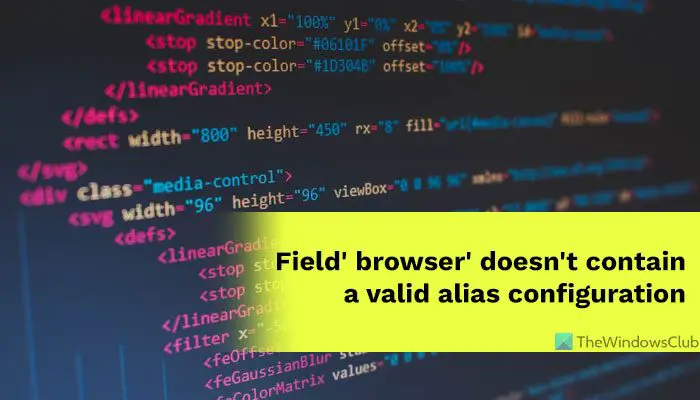 Rechtschreibfehler überprüfenImportpfad überprüfenFehler in Aliassen findenSyntax überprüfen
Rechtschreibfehler überprüfenImportpfad überprüfenFehler in Aliassen findenSyntax überprüfen
Um mehr über diese Schritte zu erfahren, lesen Sie weiter.
1] Rechtschreibfehler prüfen
Das ist das allererste, was Sie überprüfen müssen, wenn Sie das Feld erhalten Der Browser enthält beim Kompilieren Ihres Codes im Webpack keinen gültigen Alias-Konfigurationsfehler. Egal, welche Sprache Sie verwenden, wenn Sie einen kleinen Rechtschreibfehler machen, funktioniert es nicht, und so funktioniert es. Auch wenn Sie versuchen, die Änderungen durch Eingabe der Standardexport config zu speichern, müssen Sie den richtigen Befehl eingeben. Andernfalls werden Sie, wie bereits erwähnt, auf den Fehler stoßen.
2] Überprüfen Sie den Importpfad
In den meisten Fällen ist dieser Fehler beim Importieren aufgetreten. Beim Importieren ist lediglich die Eingabe des korrekten Pfads erforderlich. Außerdem müssen Sie auch den richtigen Befehl verwenden. Außerdem muss vor dem Pfad ./ eingegeben werden. Das heißt, wenn Sie den Importbefehl wie folgt eingeben:
import DoISuportIt from’path’
funktioniert es nicht. Der Befehl auf der rechten Seite sieht so aus:
import DoISuportIt from’./path’
Davon abgesehen ist diese Lösung genauso wichtig wie die erste. Jeder Tippfehler würde mit Sicherheit zu einem ungültigen Alias-Konfigurationsfehler führen.
3] Fehler in Aliasen finden
Das Schreiben der gesamten Webanwendung in eine Datei ist nicht praktikabel und nahezu unmöglich. Aus diesem Grund verwenden die Leute Aliase. Wenn Sie neu in diesem Bereich sind, müssen Sie wissen, dass Aliase wie Interlinks funktionieren. Wenn Sie einen Alias verwenden, müssen Sie sicherstellen, dass der Alias bereits in der Konfigurationsdatei vorhanden ist. Wenn Sie beispielsweise ein JS-Modul in Ihrem aktuellen Skript verwenden möchten, müssen Sie sicherstellen, dass das JS-Modul bereits vorhanden ist. Wenn Sie daran denken, es später mit demselben Namen zu erstellen, können Sie den aktuellen Code nicht kompilieren, ohne den oben genannten Fehler zu erhalten.
4] Syntax überprüfen
Manchmal wird die Verwendung der richtigen Syntax sehr wichtig. Aus diesem Grund müssen Sie die Syntax überprüfen, die Sie verwendet haben oder die Sie in Ihrem Code verwenden werden. Auch ein Brief kann den oben genannten Fehler verursachen. Das heißt, wenn ein Fall in der Hauptstadt steht, müssen Sie dasselbe in Ihrem Skript verwenden und umgekehrt.
Lesen Sie: Wie man HTML-Code in Notepad für Windows ausführt p>
Wie behebt man den Fehler Modul nicht gefunden in Webpack?
Um den Fehler Modul nicht gefunden in Webpack zu beheben, müssen Sie den Modulpfad überprüfen. Es wird angezeigt, wenn Sie ein Modul mit dem Befehl Importieren importieren. Wie bereits erwähnt, wird dringend empfohlen, die Tippfehler zu überprüfen und den Befehl genau zu überprüfen. Denken Sie daran, dass Sie ./ verwenden müssen, um den Importpfad zu verwenden.
Wie behebt man den Fehler „Keine Erweiterung“ in Webpack?
Webpack zeigt „Nein“ an Erweiterungsfehler, wenn Sie versuchen, Ihren Code ohne den richtigen Alias zu kompilieren. Mit anderen Worten, Sie müssen den Modulpfad überprüfen, Tippfehler überprüfen usw. Am wichtigsten ist, dass Sie die Schreibweise der Syntax überprüfen und die Aliase überprüfen.
Das ist alles! Ich hoffe, dieser Leitfaden hat Ihnen geholfen.
Lesen Sie: Beste Code-Editoren für Windows.
